Jautājums
Problēma: kā labot kļūdu “RPC serveris nav pieejams” operētājsistēmā Windows?
Pāris reizes manā datorā parādījās uznirstošais logs “RPC serveris nav pieejams”. Es neesmu pārliecināts, kas tas ir? Kas man jādara ar šo kļūdu?
Atrisināta atbilde
“RPC serveris nav pieejams” ir Windows kļūda, kas var rasties jebkurā operētājsistēmas versijā. Ir daudz iemeslu, kāpēc tas tiek parādīts ekrānā, taču vairumā gadījumu problēma ir saistīta ar sistēmas komunikācijas problēmām.
RCP ir Remote Procedure Call saīsinājums.[1] Tā ir Windows sistēma, kas nodrošina saziņu starp dažādiem procesiem. Mehānisms atbalsta saziņu starp klientu un serveri tīklā un vietējā mašīnā. Ja šīs procedūras laikā rodas dažas problēmas, ekrānā tiek parādīta kļūda “RPC serveris nav pieejams”.
RCP kļūda parasti rodas šādu iemeslu dēļ:
- Problēmas ar tīkla savienojumu;
- Vārdu izšķiršanas problēmas;
- Ugunsmūris vai antivīruss bloķē trafiku;
- Bojāti reģistra ieraksti.
Par laimi, visas šīs problēmas var diezgan viegli noteikt un novērst. Lai labotu kļūdu “RPC serveris nav pieejams” operētājsistēmā Windows, izmēģiniet tālāk aprakstītās metodes.
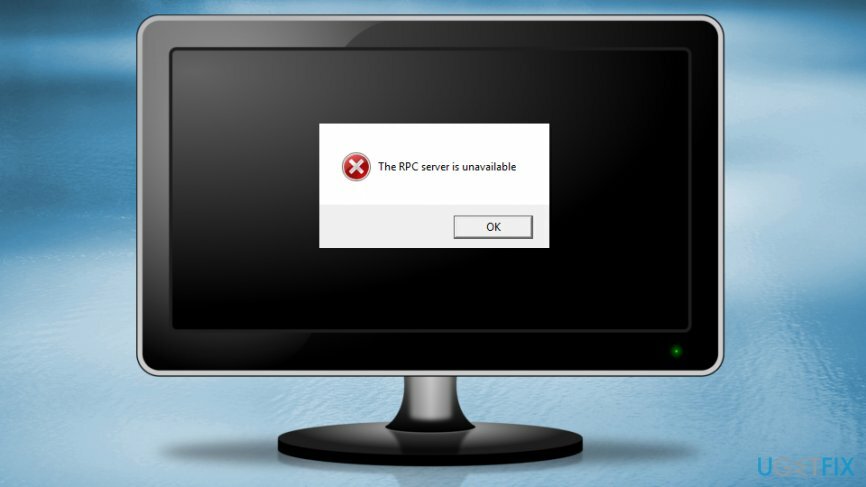
Metodes, lai labotu problēmu “RPC serveris nav pieejams” operētājsistēmā Windows
Lai labotu bojātu sistēmu, jums ir jāiegādājas licencēta versija Reimage Reimage.
Ir daudz iemeslu, kāpēc var rasties RPC kļūda. Tādējādi katrai problēmai ir arī risinājums. Izmēģiniet tos visus, lai atbrīvotos no tā:
1. metode. Pārliecinieties, vai RCP pakalpojumi darbojas pareizi
Lai labotu bojātu sistēmu, jums ir jāiegādājas licencēta versija Reimage Reimage.
- Klikšķis Win + R taustiņi, lai atvērtu Skrien logs.
- Tips pakalpojumi.msc un noklikšķiniet Ievadiet.
- Iekš Pakalpojumi logs, atrast DCOM servera procesu palaidējs,Attālās procedūras izsaukums (RPC) un RPC galapunktu kartētājs.
- Pārbaudiet, vai to statuss ir iestatīts uz Skriešana un startēšana iestatīta uz Automātiski.
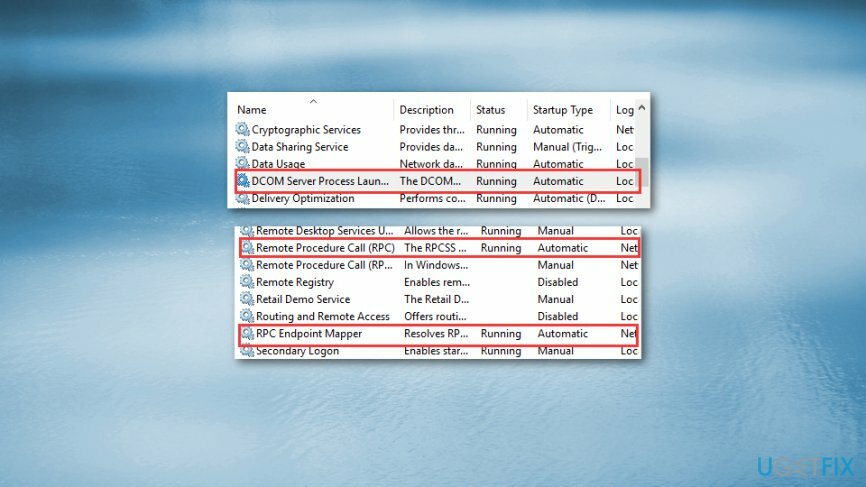
- Ja nē, izpildiet 4. metodē norādītās darbības.
2. metode. Pārbaudiet Windows ugunsmūra iestatījumus
Lai labotu bojātu sistēmu, jums ir jāiegādājas licencēta versija Reimage Reimage.
Vēl viens veids, kā novērst kļūdu “RPC serveris nav pieejams”, ir pārbaudīt, vai ugunsmūris nebloķē RPC savienojumus. Lai pārbaudītu, vai ar Windows Defender ugunsmūri nav radušās problēmas,[2] veiciet šīs darbības:
- Atvērt Sākt un meklēšanas lodziņā ierakstiet ugunsmūris.
- Atvērt Windows Defender ugunsmūris no rezultātiem.
- In Windows Defender ugunsmūris, klikšķiniet uz Atļaut lietotni vai līdzekli, izmantojot Windows Defender ugunsmūri opciju, kas atrodas kreisajā rūtī.
- Atļauto programmu un funkciju sarakstā atrodiet Attālā palīdzība un pārliecinieties, ka tas ir atļauts. Ja nē, noklikšķiniet Mainiet iestatījumus pogu un atzīmi Privāts un Publisks izvēles rūtiņas.
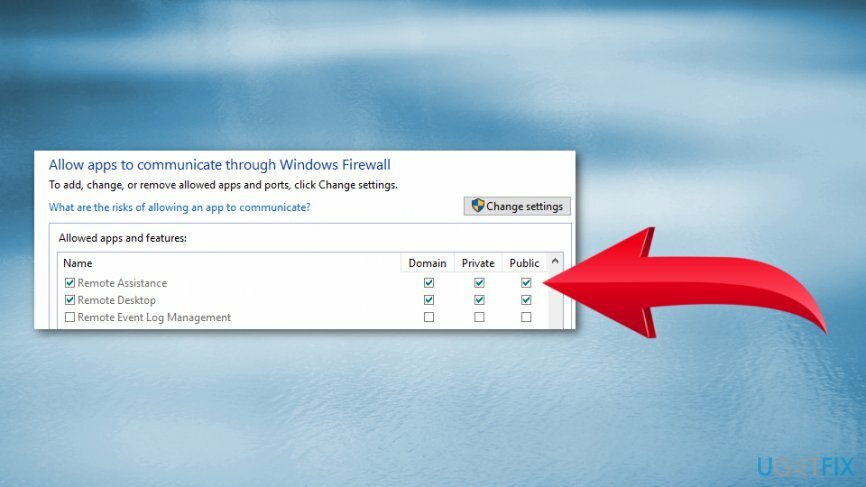
- Klikšķis labi lai saglabātu izmaiņas.
3. metode. Pārbaudiet tīkla savienojumu
Lai labotu bojātu sistēmu, jums ir jāiegādājas licencēta versija Reimage Reimage.
Ja ir daži tīkla savienojuma pārtraukumi, iespējams, ekrānā ir parādījusies kļūda “RPC serveris nav pieejams”. Lai to pārbaudītu, veiciet tālāk norādītās darbības.
- Klikšķis Win + R taustiņi, lai atvērtu Skrien dialoglodziņš.
- Tips ncpa.cpl iekšā Skrien dialoglodziņš un noklikšķiniet uz Ievadiet.
- Iekš Tīkla savienojumi logā ar peles labo pogu noklikšķiniet uz izmantotā tīkla savienojuma.
- Izvēlieties Īpašības no izvēlnes.
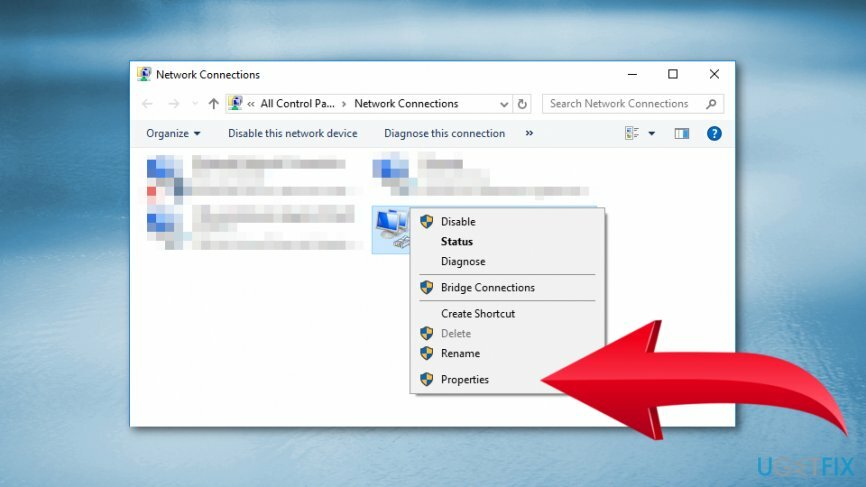
- Pārbaudiet, vai Failsun printeru koplietošana Microsoft tīkliem un Interneta protokola 6. versija (TCP/IPv6) opcijas ir iespējotas. Ja nē, atzīmējiet izvēles rūtiņas.
4. metode. Novērsiet Windows reģistra problēmas
Lai labotu bojātu sistēmu, jums ir jāiegādājas licencēta versija Reimage Reimage.
Tālāk norādītās darbības palīdzēs novērst Windows reģistra problēmas. Tomēr jums vajadzētu dublēt reģistru[3] un izveidojiet sistēmas atjaunošanas punktu. Gadījumā, ja notiks kaut kas slikts, jūs varēsiet atgriezt izmaiņas un izvairīties no nopietniem bojājumiem.
- Piesakieties datorā kā administrators.
- Nospiediet Windows + R atslēgas.
- In Skrien dialoglodziņā ierakstiet regedit un noklikšķiniet uz Ievadiet.
- Kad esat Windows reģistrā, dodieties uz HKEY_LOCAL_MACHINE\\SYSTEM\\CurrentControlSet\\services\\RpcSs un pārbaudiet, vai netrūkst kāds no tālāk norādītajiem ierakstiem.
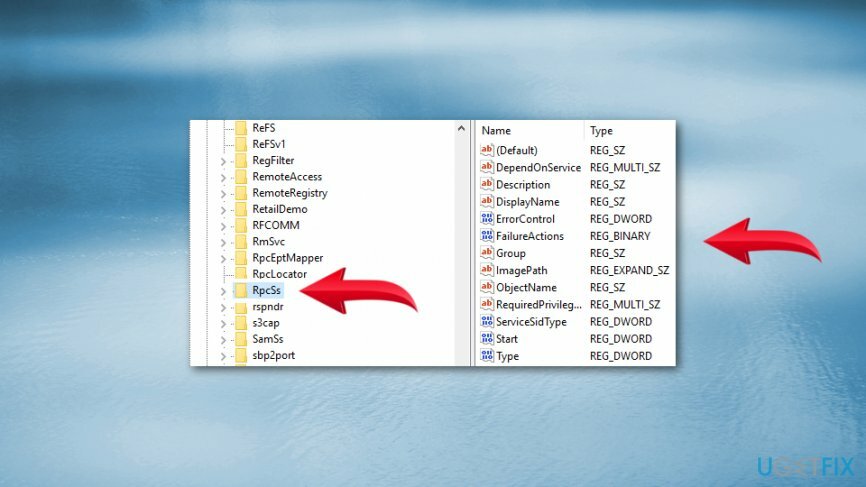
- Ja RCP nedarbojās vai tā startēšanas veids nebija iestatīts uz automātisku, jums ir jāveic dubultklikšķis “Sākt” DWORD ierakstu kreisajā rūtī.
- Parādītajā logā iestatiet to Vērtības dati uz 2.
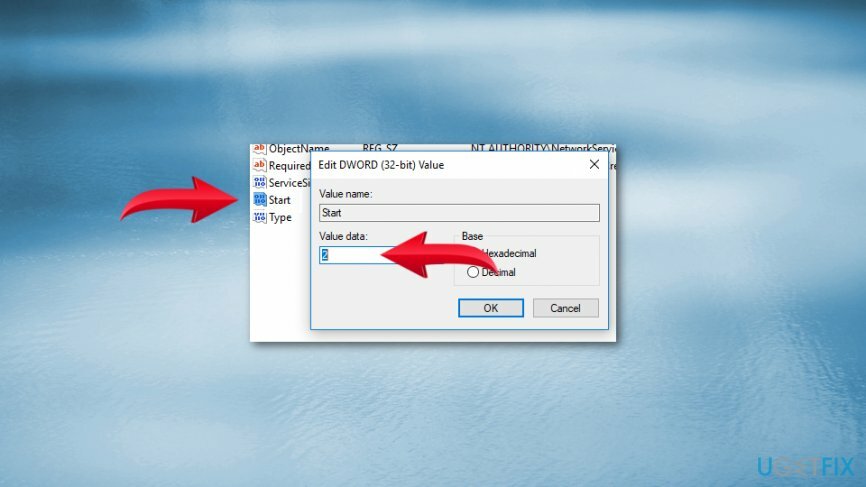
- Klikšķis labi lai saglabātu izmaiņas.
- Virzīties uz to HKEY_LOCAL_MACHINE\\SYSTEM\\CurrentControlSet\\services\\DcomLaunch un pārbaudiet, vai netrūkst neviena no attēla ierakstiem.
- Ja DCOM servera procesu palaidējs nebija pareizi, veiciet dubultklikšķi Sākt taustiņu un iestatiet to Vērtības dati uz 2.
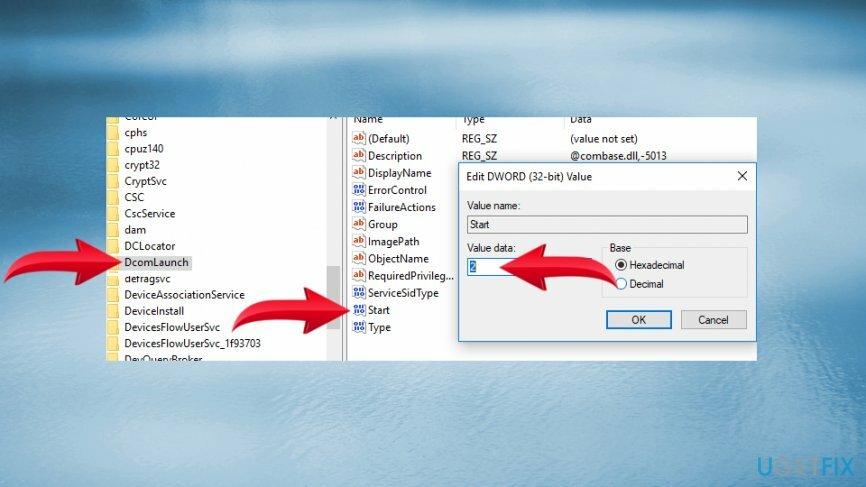
- Iet uz HKEY_LOCAL_MACHINE\\SYSTEM\\CurrentControlSet\\services\\RpcEptMapper un vēlreiz pārbaudiet, vai nav pazuduši kādi priekšmeti. Ja iepriekš atklāts RPC galapunktu kartētājs iestatījumi nebija pareizi, veiciet dubultklikšķi Sākt reģistra atslēga. Iestatiet to Vērtības dati uz 2.
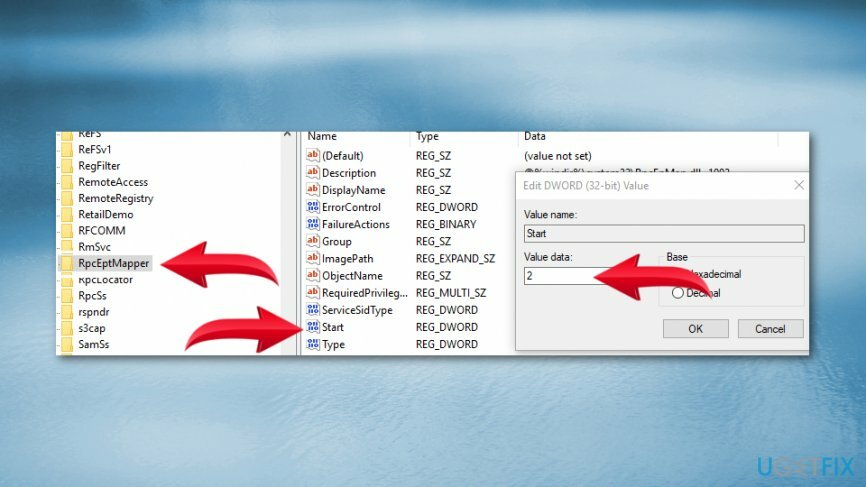
- Aizveriet Windows reģistru un pārbaudiet, vai tas palīdzēja novērst kļūdu “RPC serveris nav pieejams”.
Automātiski izlabojiet kļūdas
ugetfix.com komanda cenšas darīt visu iespējamo, lai palīdzētu lietotājiem atrast labākos risinājumus kļūdu novēršanai. Ja nevēlaties cīnīties ar manuālām remonta metodēm, lūdzu, izmantojiet automātisko programmatūru. Visus ieteiktos produktus ir pārbaudījuši un apstiprinājuši mūsu profesionāļi. Tālāk ir norādīti rīki, kurus varat izmantot kļūdas labošanai.
Piedāvājums
dari to tagad!
Lejupielādēt FixLaime
Garantija
dari to tagad!
Lejupielādēt FixLaime
Garantija
Ja jums neizdevās novērst kļūdu, izmantojot Reimage, sazinieties ar mūsu atbalsta komandu, lai saņemtu palīdzību. Lūdzu, dariet mums zināmu visu informāciju, kas, jūsuprāt, mums būtu jāzina par jūsu problēmu.
Šajā patentētajā labošanas procesā tiek izmantota 25 miljonu komponentu datubāze, kas var aizstāt jebkuru bojātu vai trūkstošu failu lietotāja datorā.
Lai labotu bojātu sistēmu, jums ir jāiegādājas licencēta versija Reimage ļaunprātīgas programmatūras noņemšanas rīks.

VPN ir ļoti svarīgs, kad runa ir par lietotāja privātums. Tiešsaistes izsekotājus, piemēram, sīkfailus, var izmantot ne tikai sociālo mediju platformas un citas vietnes, bet arī jūsu interneta pakalpojumu sniedzējs un valdība. Pat ja izmantojat visdrošākos iestatījumus, izmantojot tīmekļa pārlūkprogrammu, jūs joprojām varat izsekot, izmantojot programmas, kas ir savienotas ar internetu. Turklāt uz privātumu vērstas pārlūkprogrammas, piemēram, Tor, nav optimāla izvēle samazināta savienojuma ātruma dēļ. Labākais risinājums jūsu privātumam ir Privāta piekļuve internetam - esiet anonīms un drošs tiešsaistē.
Datu atkopšanas programmatūra ir viena no iespējām, kas varētu jums palīdzēt atgūt savus failus. Dzēšot failu, tas nepazūd — tas paliek jūsu sistēmā tik ilgi, kamēr tam netiek ierakstīti jauni dati. Data Recovery Pro ir atkopšanas programmatūra, kas meklē jūsu cietajā diskā izdzēsto failu darba kopijas. Izmantojot šo rīku, varat novērst vērtīgu dokumentu, skolas darbu, personīgo attēlu un citu svarīgu failu zudumu.